- Autor Lauren Nevill [email protected].
- Public 2023-12-16 18:50.
- Zuletzt bearbeitet 2025-01-23 15:18.
Es gibt viele Gründe, warum Sie den Zugriff auf Ihre Seite für Mitschüler blockieren möchten. Kein Problem, Sie können jeden Odnoklassniki-Benutzer auf die schwarze Liste setzen, egal ob er Ihr Freund ist oder nicht.
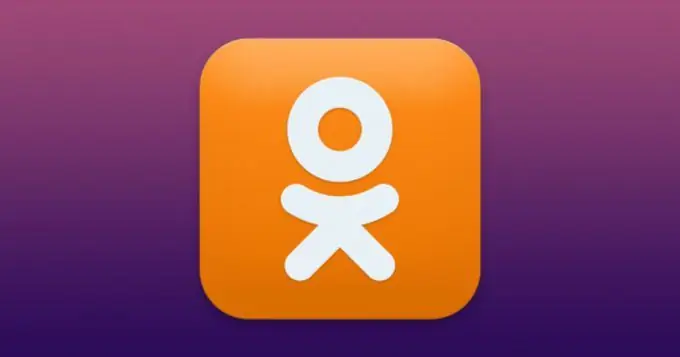
Klassenkameraden
Odnoklassniki ist eines der größten sozialen Netzwerke in Russland und den Nachbarländern und gehört zur Holding der Mail. Ru Group. Die Site wurde 2006 erstellt und wird derzeit in 14 Sprachen übersetzt, darunter auch Russisch. Das monatliche Publikum des sozialen Netzwerks umfasst 71 Millionen Menschen, die über verschiedene Dienste mit Freunden und Familie kommunizieren: Nachrichten, Sprach- und Videoanrufe, Postkarten und Aufkleber.
OK ist eine technologische Content- und Serviceplattform: In einem sozialen Netzwerk können Sie Sendungen in 4K-Qualität ansehen, aktuelle Musik hören, Waren und Dienstleistungen kaufen und Geld in 18 Länder der Welt überweisen.
Odnoklassniki ist führend auf dem Online-Videomarkt und das erste soziale Netzwerk in Russland in Bezug auf die Aufrufe von Videoinhalten: Jeden Tag erhalten Videos in OK 590 Millionen Aufrufe.
Das Odnoklassniki-Projekt beschäftigt etwa 500 Mitarbeiter, darunter ein eigenes Entwicklungs-, Design- und Testteam. Das soziale Netzwerk Odnoklassniki verfügt über mehr als 10 Tausend Server und 4 Hosting-Sites in Russland.
So fügen Sie der Blacklist in Odnoklassniki hinzu, ohne auf die Seite zu gehen
Über einen Computer oder Laptop, wenn eine Person befreundet ist
- Gehe zu ok.ru
- Rufen Sie die Seite der Person auf, die Sie blockieren möchten, und fügen Sie sie der schwarzen Liste hinzu.
- Öffnen Sie das Benutzermenü. Es sieht aus wie drei horizontale Punkte, ist in der gleichen Reihe mit "Write" und "Make a Gift".
- Wählen Sie "Beschweren" aus dem Dropdown-Menü.
- Aktivieren Sie das Kontrollkästchen neben „Diese Person zur schwarzen Liste hinzufügen“.
- Klicken Sie auf die Schaltfläche Beschwerde.
Verbot durch "Nachrichten"
- Öffnen Sie den Abschnitt "Nachrichten" und gehen Sie mit dem gewünschten (genauer gesagt unnötigen) Benutzer in den Chat.
- Klicken Sie auf das zahnradförmige Symbol in der oberen rechten Ecke des Chats. Wählen Sie im sich öffnenden Menü die Option "Blockieren".
- Bestätigen Sie Ihre Absicht erneut, indem Sie in dem sich anschließend öffnenden Fenster auf die Schaltfläche "Blockieren" klicken.
Verbot durch das Forum
- Auf Ihrer Seite: Gehen Sie zum Abschnitt "Mehr", der sich im Menü rechts neben Ihrem Foto befindet. Wählen Sie "Forum".
- Bewegen Sie den Mauszeiger über die Nachricht des unerwünschten Benutzers. Rechts unter der Nachricht erscheinen die Schaltflächen "Blockieren" und "Spam". Wenn Sie zuerst klicken, wird der Autor auf Ihre schwarze Liste gebracht. Wenn Sie zusätzlich auf den zweiten klicken, erfährt die Verwaltung der Ressource vom Spam-Versand.
Wenn es keinen Dialog mit dieser Person gibt, er aber regelmäßig die Seite besucht, reicht es aus, ihn unter den Gästen zu finden, den Cursor über das Foto zu bewegen. Es öffnet sich ein Menü, in dem Sie auf die Schaltfläche "Blockieren" klicken müssen. Im sich öffnenden Fenster bestätigen wir die Aktion.
Und wie Sie in eine Notsituation jemanden schicken, der nicht zu Ihnen kommt und mit dem Sie nicht korrespondiert haben. Es sollte keine besonderen Schwierigkeiten geben. Sie müssen einen Benutzer über eine Suche oder eine Seite mit gemeinsamen Freunden finden. Nachdem Sie das erforderliche Konto gefunden haben, öffnen Sie die Seite und klicken Sie auf "Nachricht schreiben". Ein leeres Chat-Dialogfeld wird geöffnet. Und dann fügen wir es über "Nachrichten" zur schwarzen Liste hinzu.






